他社権利監視とは
他社の案件を監視したい場合、「他社権利監視」案件として案件を作成し、rootipへ登録することで、自社管理案件以外の期限も一括して管理することができます。
また、案件を作成せずに、ウォッチリストとして監視対象案件のリストを作成することも可能です。
<他社監視の例>
・他社の商標案件について、今後更新されるかどうかを注視し、更新が行われなかった場合に出願したい。
・他社の特許案件について、審査請求が行われるかどうかを注視し、審査請求がされた際に情報提供を行いたい。
・他社の特許案件について、登録がされた際に異議申立を行いたい。
このガイドでは、監視対象の案件を「他社権利監視」案件として作成し、ユーザーアクションに、例えば「監視対象案件のステータス確認」などの任意の期限を登録することで、
他社権利監視案件のステータス確認漏れを防ぐ管理方法についてご紹介します。
また、J-PlatPatのRSS機能についても、本ガイドの下部で紹介しています。
【商標】他社商標案件の次回更新期限と管理期限を管理したい
監視対象となる案件の出願番号をご用意ください。
このセクションでは、「庁連携」機能を使用して一度案件を作成し、出願人マスタおよび更新アクションを登録した後に、案件種別を「出願」から「他社権利」へ変更する手順をご案内します。
①他社の商標案件を庁連携機能から作成し、更新アクションを登録
固定メニューバーより
庁連携 > 特許庁データ表示 > 商標 を選択し、出願番号欄に番号を入力後、右側の「表示」ボタンをクリックします。
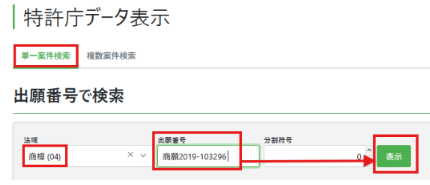
②案件作成モードで登録
「案件作成モード」ボタンをクリックし、
過去アクションの扱いを「期限日が1月以降のアクションのみ作成する」と設定します。
「全選択」>「選択対象を一括登録」>「一括登録実行」ボタンで案件作成を完了します。
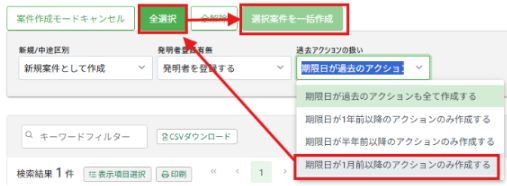
③案件種別の変更
案件書誌テーブルを編集状態にし、
案件種別を「出願」から「他社権利監視」へ変更のうえ、更新します。
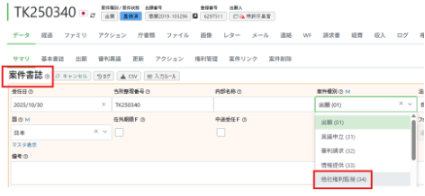
④当方主体テーブルの登録
庁連携で作成した案件(他社)の情報が「当方主体」テーブルの1行目に自動取り込みされています。
必要に応じて出願人種別を例えば「監視対象」と追加します。さらに監視を行う会社(自社または関連会社等)の情報を2行目に入れておくと良いです。

⑤アクションの追加
既存の更新アクションに追加期限としてアクションを追加するか、
または新規にユーザーアクションを作成しても構いません。
(ユーザアクション登録例)
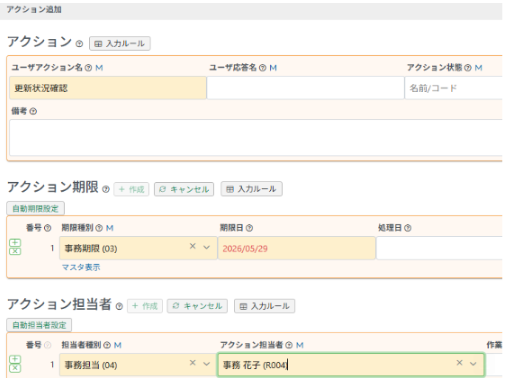
【特許】他社特許案件の審査請求状況を管理したい
監視対象となる案件の出願番号をご用意ください。
「【商標】他社商標案件の次回更新期限と事務期限を管理したい」に記載の手順で案件を作成します。
①他社の特許案件を庁連携機能から作成し、審査請求アクションを登録
②案件作成モードで登録
③案件種別の変更
④依頼人情報の登録
⑤アクションの追加
審査請求はいつ請求されるか推測できかねますため、定期的に庁連携機能で特許情報標準データ(JPO公開データ)との差分を「データ比較」し、案件データの更新をお願いします。
案件リマインダ設定を行う(任意)
庁連携機能でデータ比較を事務担当者の方が行い、該当の案件に審査請求日が入力された段階で権利化担当の方にもリマインドが欲しい場合は、権利化担当の方のアカウントで「案件リマインダ設定」を設定すると、rootipのシステム内に通知を飛ばすことが可能です。
(案件リマインダ設定例)

審査請求日に日付が登録されると、システム内の固定メニューバー右端のベルマーク(通知アイコン)に、以下のように表示されます。
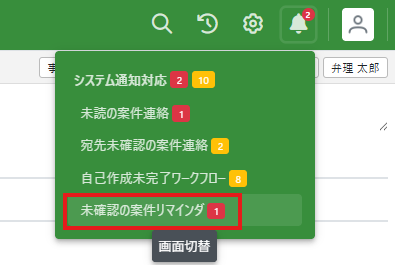
「未確認の案件リマインダ」をクリックすると「未確認リマインダ検索」画面が開きます。
「リマインダ確認実行」ボタンを押します。
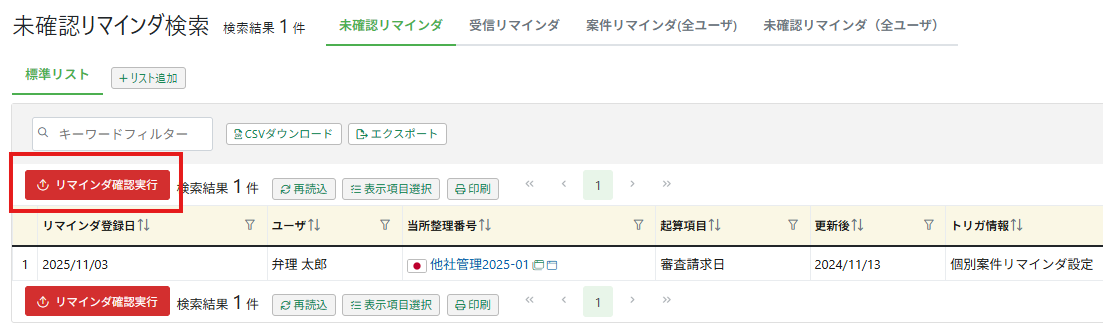
「リマインダ確認実行」ダイアログが開きますので、全選択⇒選択対象を一括登録することで未確認リマインダを消し込みます。

【参考】J-PlatPatのRSS機能も設定し、他社権利監視案件のステータスをメールで受け取る
【J-PlatPat】では、「RSS機能」を活用して経過情報をウォッチすることができます。
この設定を行うことで、該当案件で審査請求が行われた際に、Outlookでメール通知を受け取ることが可能です。
非常に便利な機能ですので、ぜひご活用ください。
以下に、outlookのRSSフィードに該当案件の通知が来るよう設定する具体的な方法をご紹介します。
詳細につきましては、J-PlatPatの参考サイトをご確認ください。
①Jplatpatで該当案件を検索し、リスト上の「URL」ボタンをクリックします。

②開いたURLをクリックすると、以下のようなページが開きます。左上の表示された「特許・実用新案照会(固定アドレス)」の右端にある発信アイコンをクリックします。
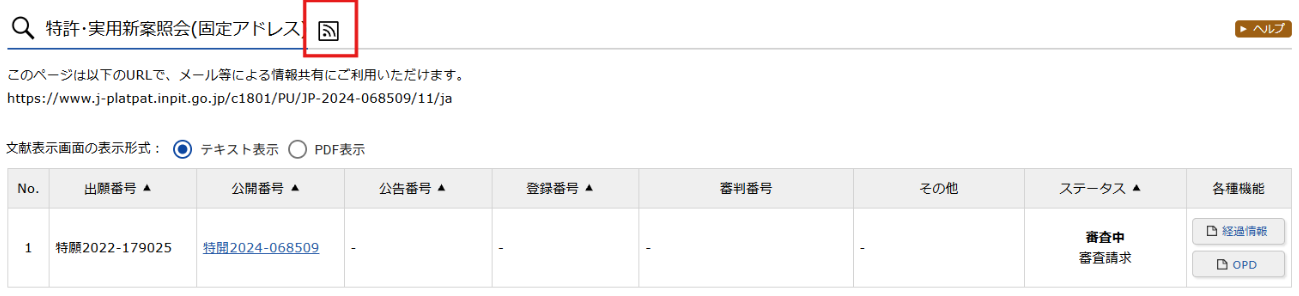
③ダイアログでXMLのページが開きます。「https://」 ~「.xml」までURLをコピーします。
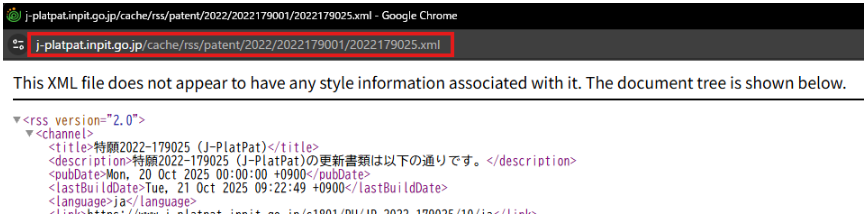
④outlookのデータファイル(受信トレイが表示される場所)に表示される「RSSフィード」メニューにカーソルをあて、右クリックし、「新しいRSSフィードの追加」をクリックします。
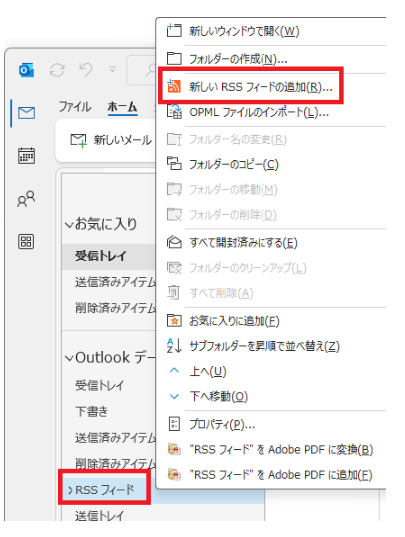
⑤「新しいRSSフィード」ダイアログが立ち上がりますので、③でコピーしたURLを貼り付け、「追加」ボタンをクリックします。
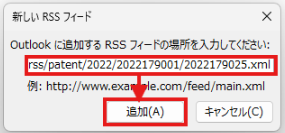
⑥続いて立ち上がるダイアログを確認しながら「OK」を押していくと、設定が完了します。
以下のようなメールを受信したら設定完了です。
Jplatpatにアクセスをせずとも、該当案件の経過情報に更新があった際に、このようなメールを受信することができます。
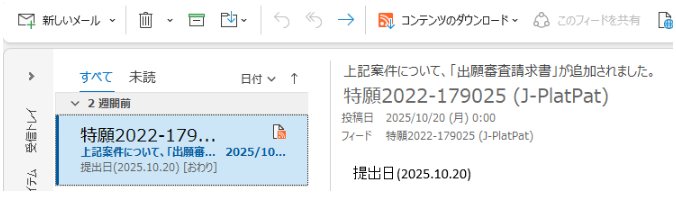
他社権利監視ウェビナー
2023年11月29日にユーザー様向けに実施した「他社権利監視ウェビナー」を公開しています。
当日のウェビナー資料および録画動画もあわせてご覧いただけますので、ぜひご視聴ください。
